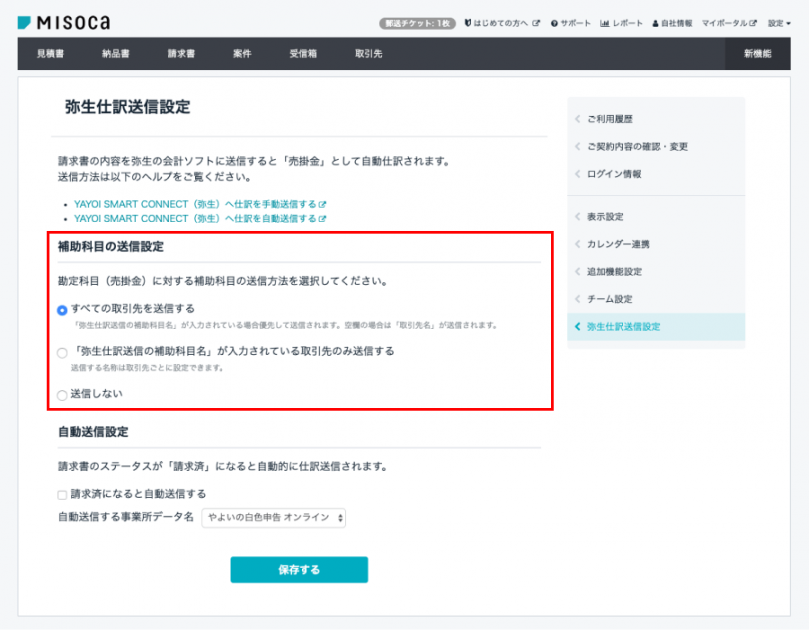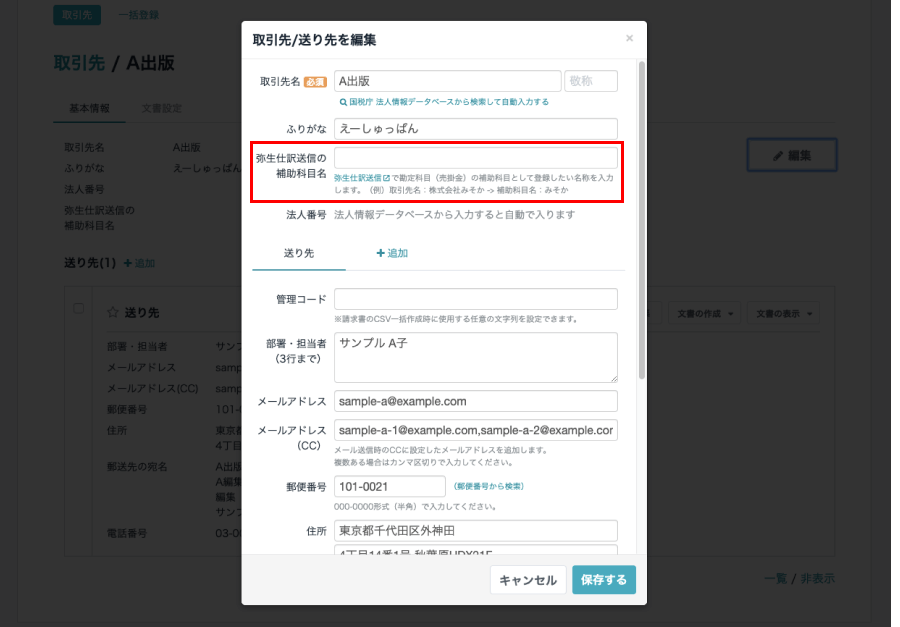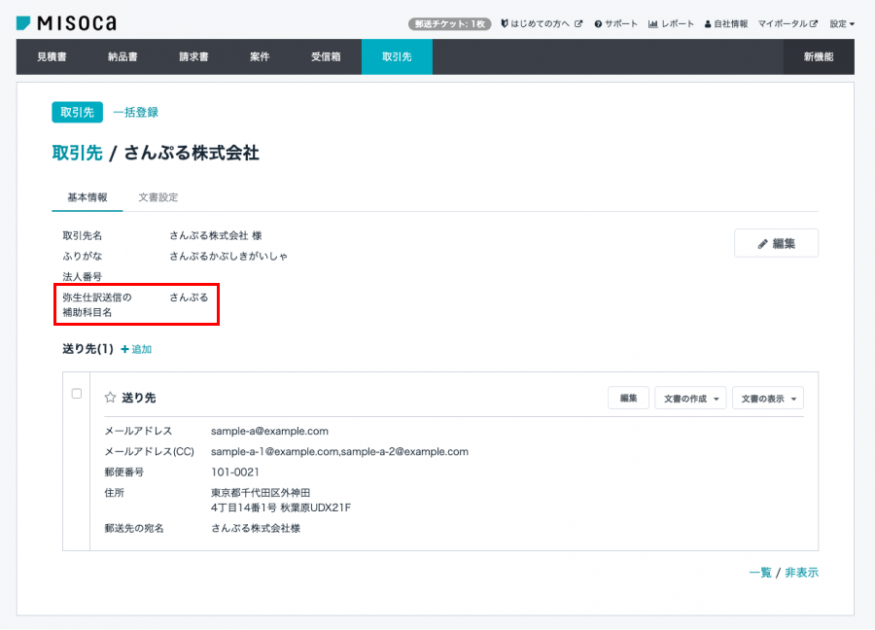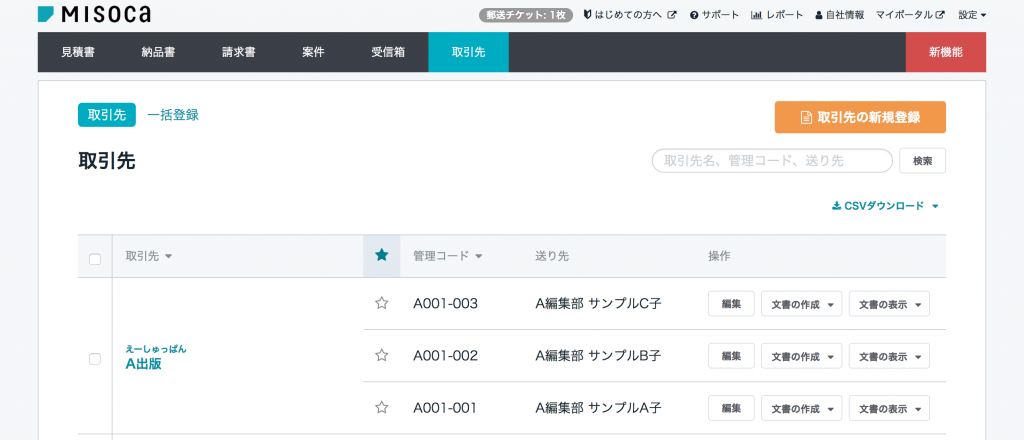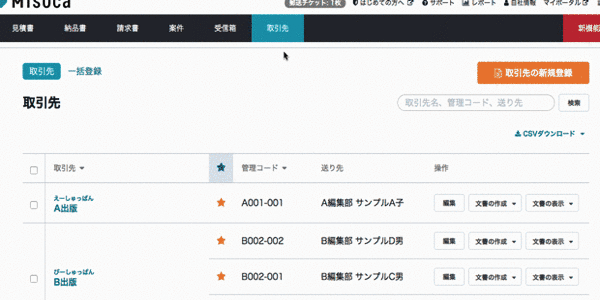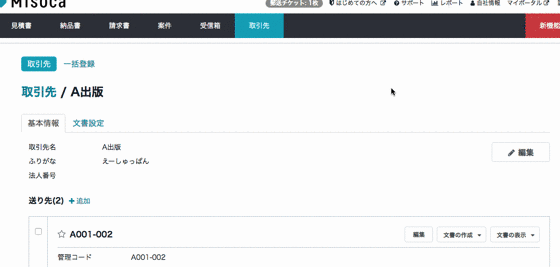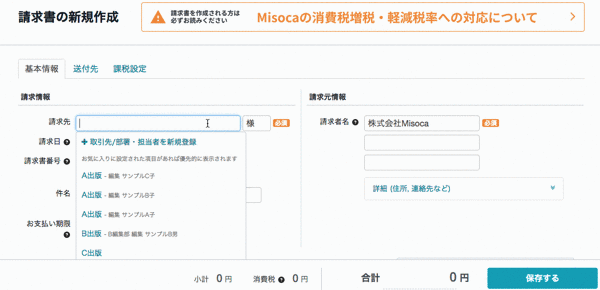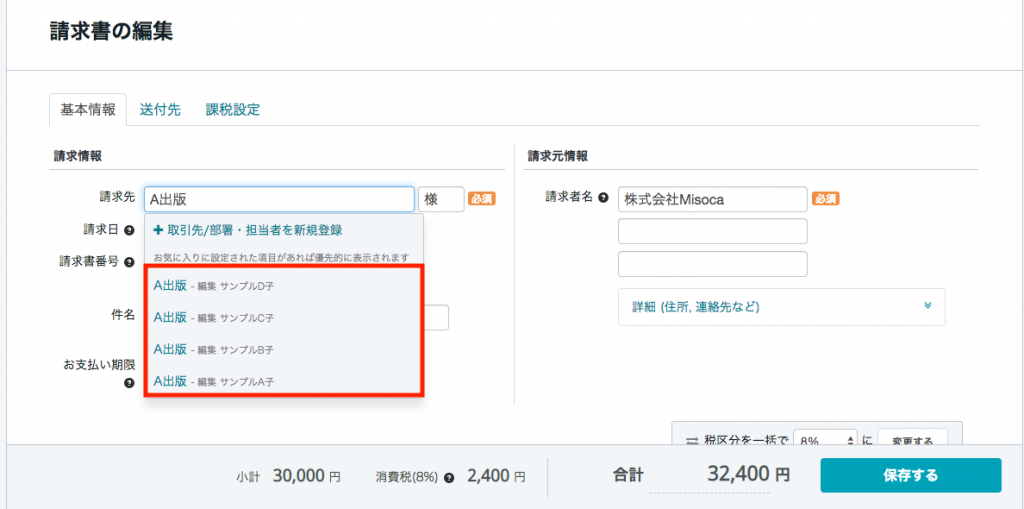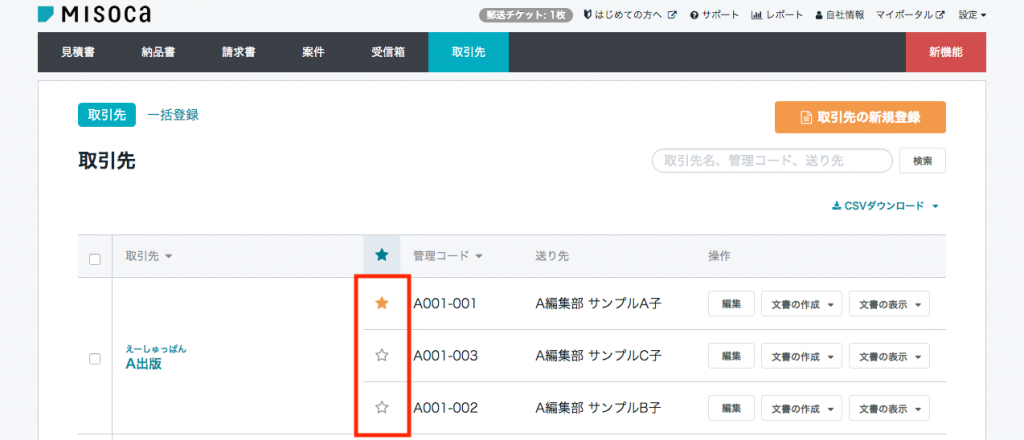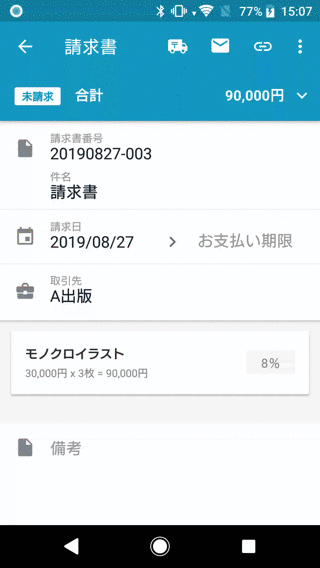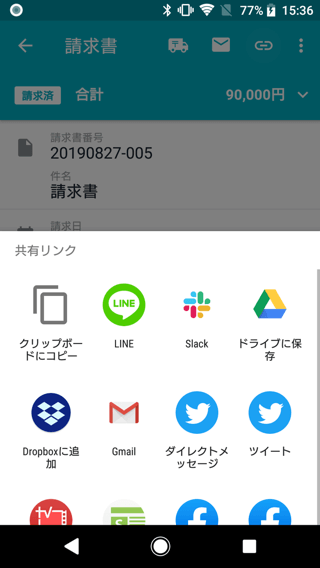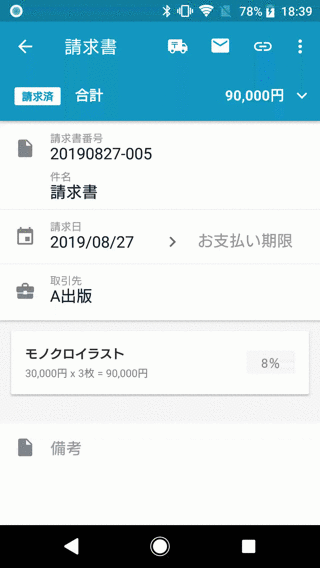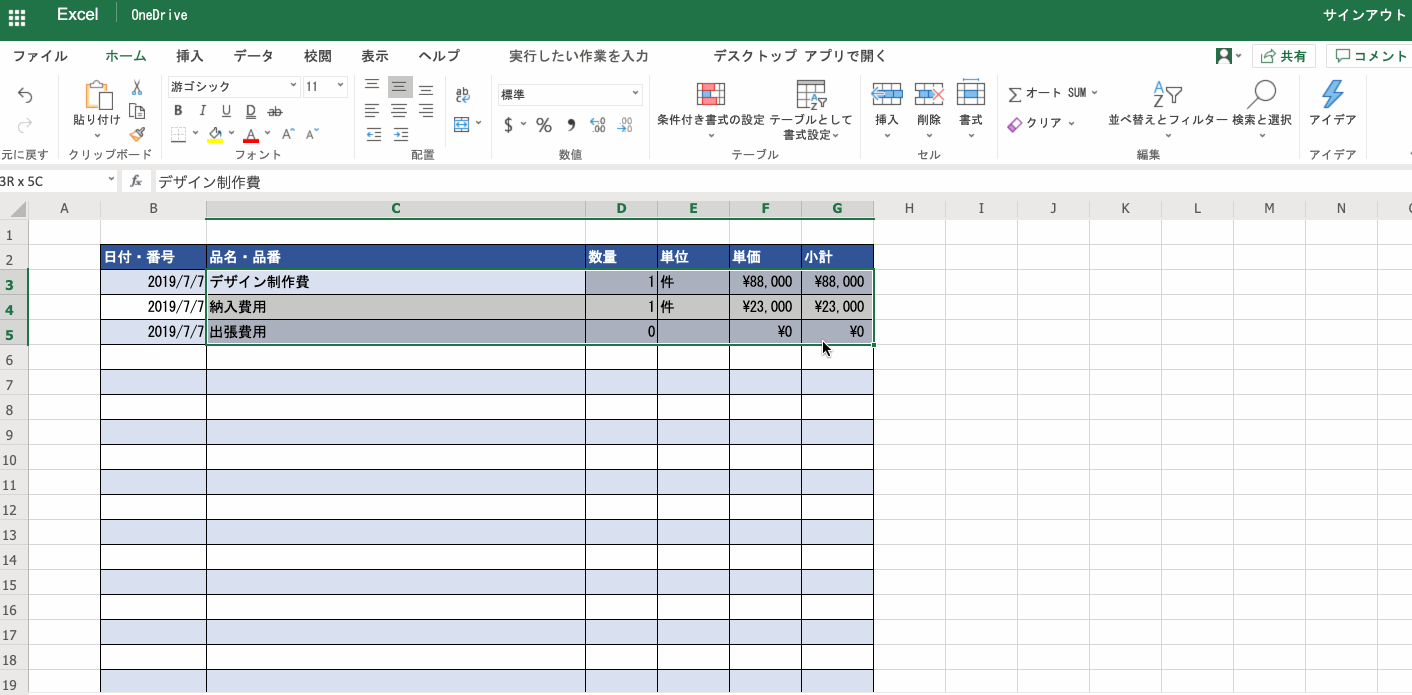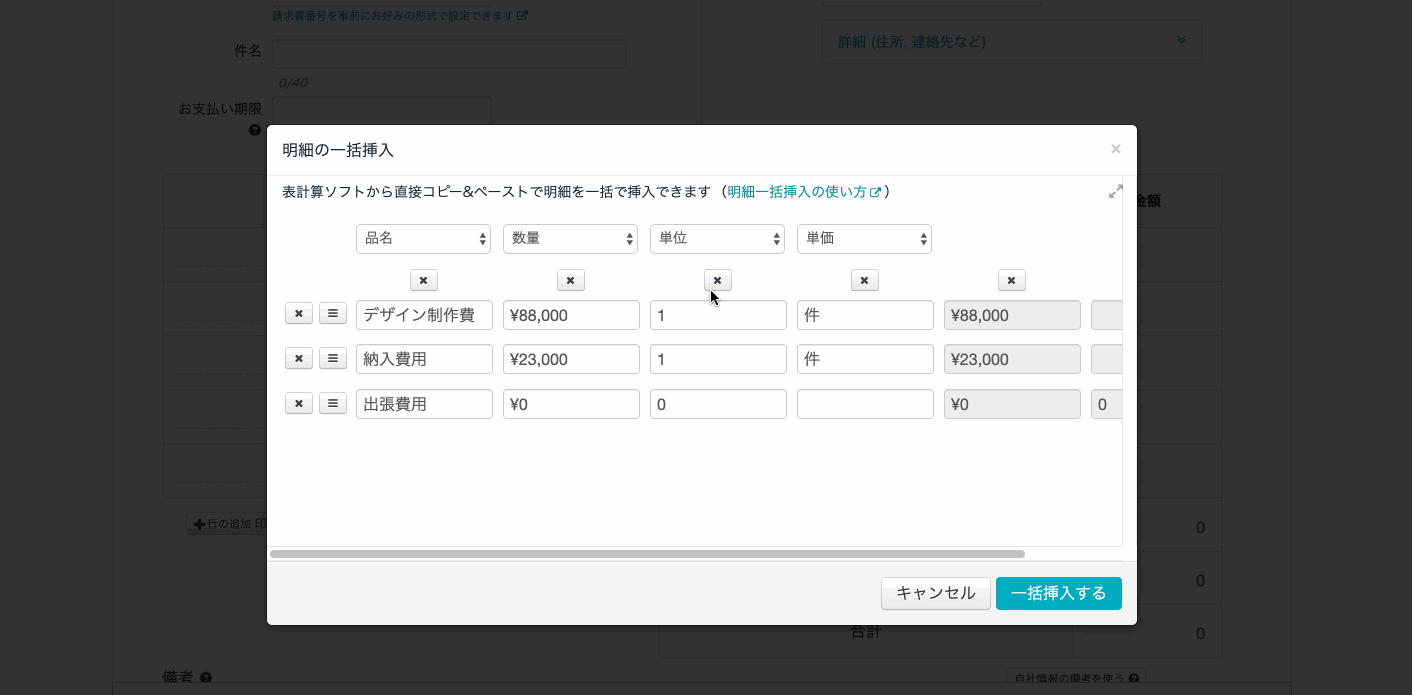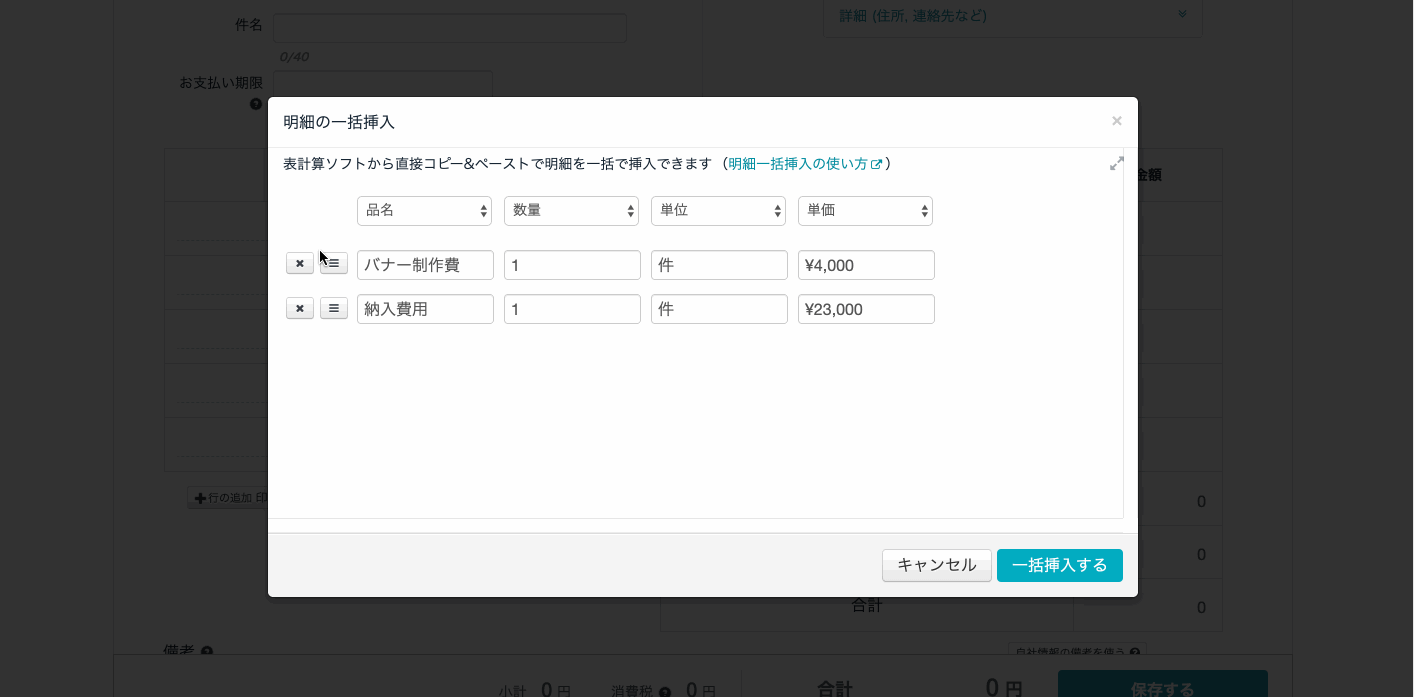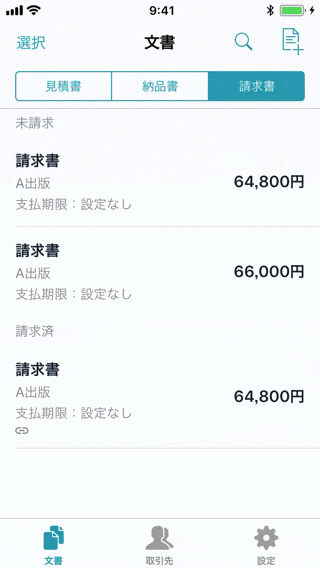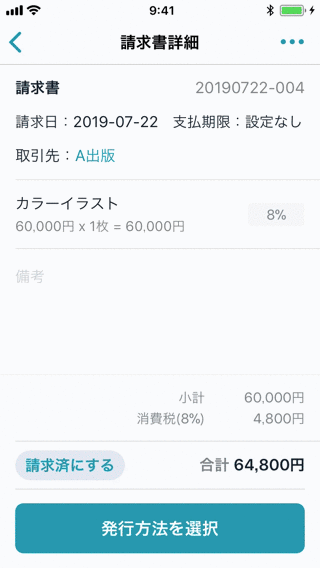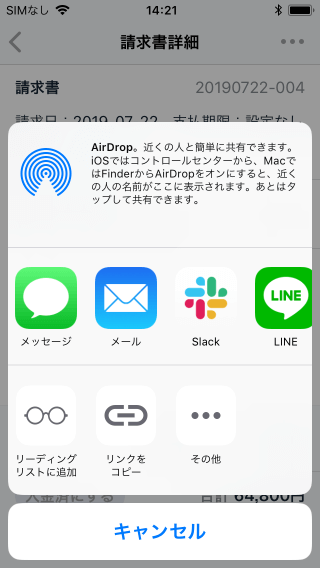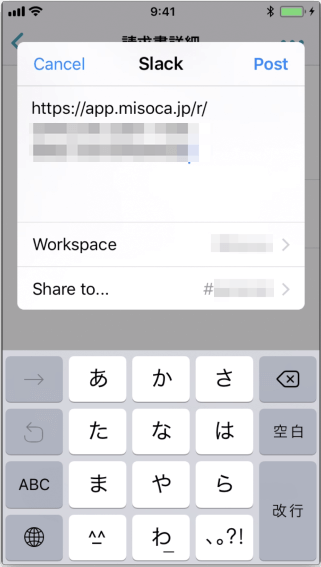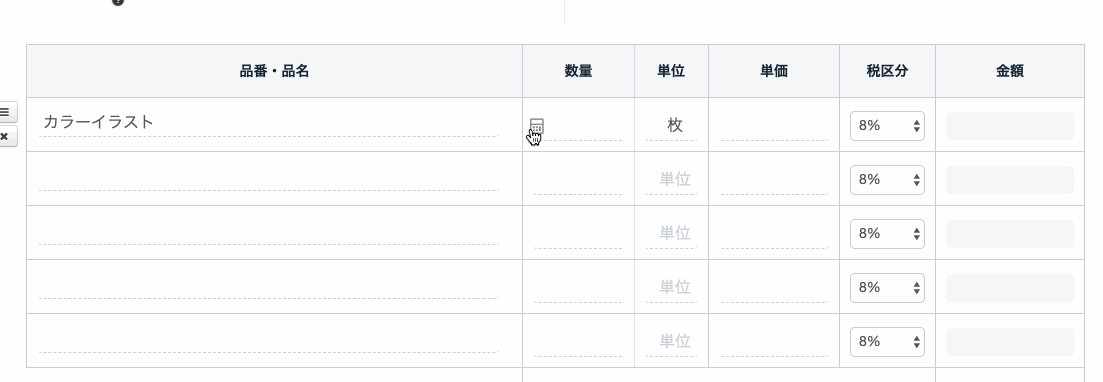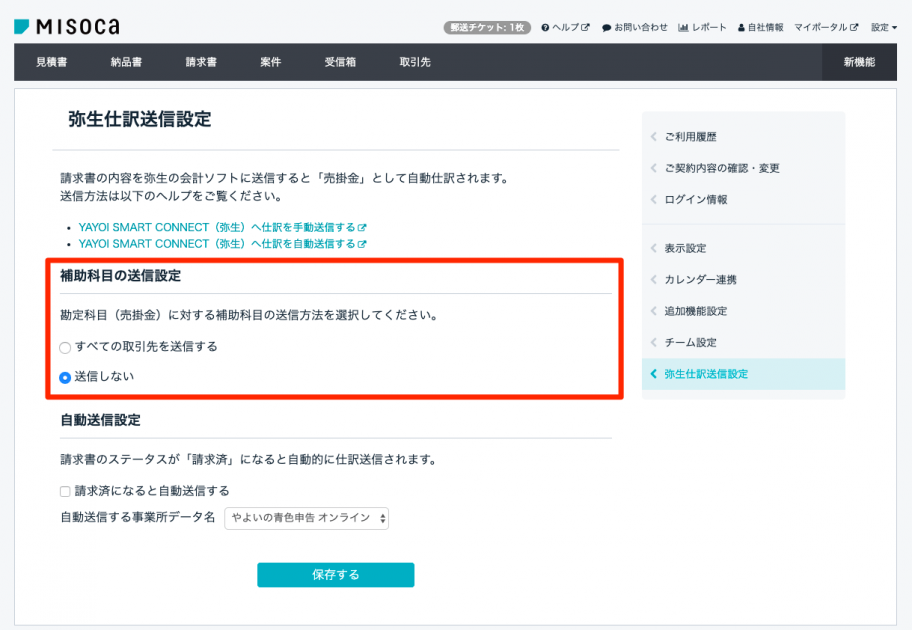Androidアプリに文書検索機能を追加、文書詳細画面をリニューアルしました
Misoca Androidアプリ 新機能のお知らせです。
文書検索機能を追加しました
文書一覧ページで、キーワード入力(検索対象:取引先名称、文書番号、件名)による文書検索機能を追加しました。
請求書一覧ページで検索をした場合は、請求書の中から該当する請求書を絞り込むことができます。
文書検索機能のご利用方法
画面上部にある虫眼鏡ボタンから検索することができます。
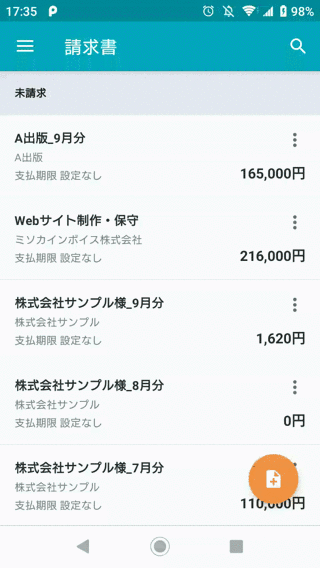
文書詳細画面をリニューアルしました
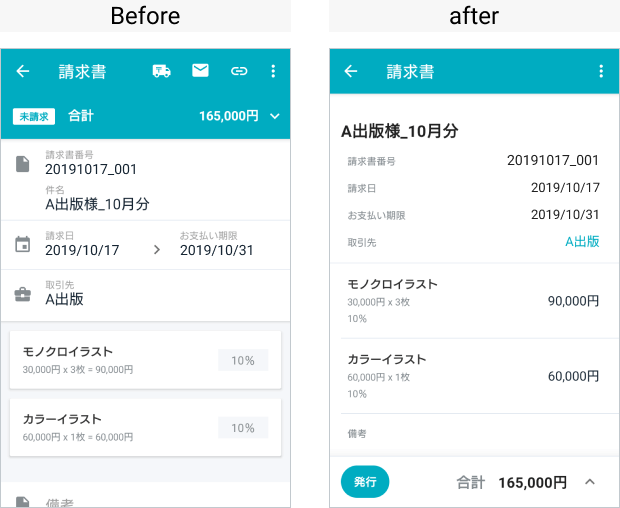
見た目の変更に加え、下記の機能変更も行っています。
発行方法の選択欄に発行日時が表示されるようになりました。
発行済みの文書の場合、左下の発行ボタンをタップして表示される発行方法選択欄にて、発行日時が表示されます。
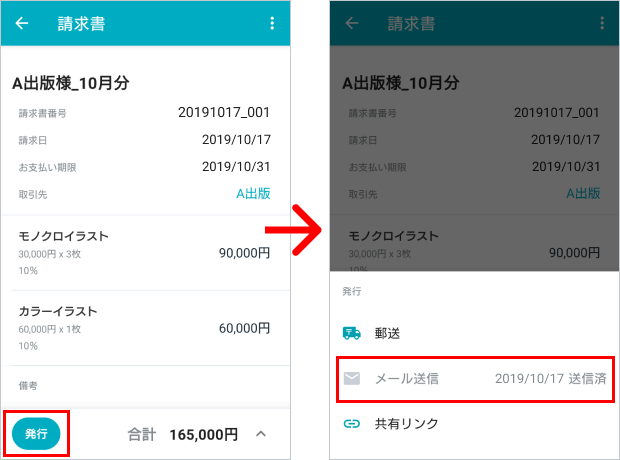
取引先名から、取引先詳細画面へ遷移できるようになりました。
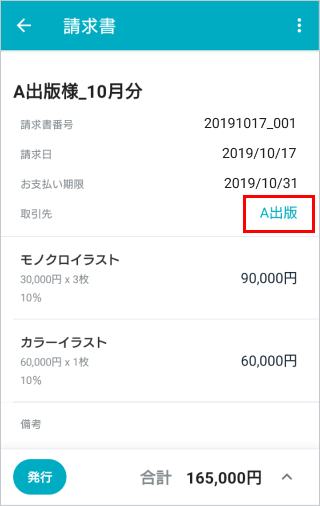
いかがでしょうか?
ますます便利になったMisoca Androidアプリ をぜひお試しください。